Bagaimana untuk Menggunakan Ciri Baca Lantang pada Pratonton?
Pratonton juga menyediakan ciri teks ke pertuturan dengan penggunanya untuk membaca kandungan pada apl dengan kuat. Untuk mengaktifkan pilihan baca lantang pratonton:
- Buka dokumen dengan Pratonton
- Klik “Edit” di bahagian atas sebelah kiri skrin komputer
- Tuding pada “Ucapan”
- Klik “Mula Bercakap”
Anda boleh membaca dengan kuat keseluruhan kandungan dalam dokumen, atau anda boleh membaca dengan kuat teks yang dipilih dengan menyerlahkan bahagian yang anda mahu dengar dan kemudian mengaktifkan ciri pertuturan.
Mengapa Anda Perlu Pertimbangkan Menggunakan Pilihan Nyaring Nyata pada Pratonton?
Pratonton boleh membuka kebanyakan dokumen yang anda inginkan pada Mac anda , termasuk nota kuliah anda, buku PDF atau tayangan slaid.
Daripada membaca semua kandungan bertulis, anda boleh mengaktifkan API teks ke pertuturan dan mendengar kandungan dengan kuat menggunakan ciri imlak.
Ia boleh menjadi lebih mudah untuk memahami kandungan yang dituturkan daripada kandungan bertulis sekali-sekala.

Apakah Ciri-ciri Lanjut Dikte Pratonton?
Sebaik sahaja anda menggunakan Pratonton baca kuat, suara sistem lalai akan diaktifkan. Anda boleh menyesuaikan alih suara dalam pilihan sistem:
- Pada Mac anda, pilih menu Apple > Tetapan Sistem, kemudian klik Kebolehcapaian dalam bar sisi. (Anda mungkin perlu tatal ke bawah.)
- Klik Kandungan Pertuturan di sebelah kanan.
- Klik menu timbul “Suara Sistem”, kemudian pilih suara.
- Untuk melaraskan kelajuan suara bercakap, seret peluncur “Kadar bercakap”.
- Klik Main Sampel untuk menguji kadar suara dan pertuturan.
Apakah Read Aloud?
Baca dengan kuat menggunakan perisian teks ke pertuturan untuk mendengar kandungan dan bukannya membacanya. Anda boleh menggunakan ciri baca lantang dalam hampir setiap apl dan penyemak imbas, seperti PDF, Microsoft Word dan Microsoft.
PowerPoint, Firefox, Safari atau Google Chrome.
Apakah itu Pratonton?
Pratonton ialah imej yang dibekalkan oleh vendor dan pemapar PDF bagi sistem pengendalian MacOS Apple.
Selain melihat dan mencetak imej digital dan fail Format Dokumen Mudah Alih, ia boleh mengedit jenis media ini.
Bagaimana untuk Menggunakan Pratonton pada Mac?
Sebaik sahaja anda membuka Pratonton, ia menyediakan:
- Pilih teks
- Tambah teks
- Alat bentuk
- Alat pilih kawasan
- Alat tanda
- Kongsi
Pilih Teks
Anda boleh menggunakan alat ini untuk memilih baris teks pada halaman, menyalinnya dan menampalnya ke dalam aplikasi lain.
Tambah Teks
Gunakan alat ini untuk membuat kotak teks di dalam dokumen anda. Gerakkan kursor anda ke kawasan dokumen yang anda ingin tambahkan kotak teks. Klik pada kawasan itu dan mula menaip. Anda boleh memilih untuk menunjukkan fon untuk lebih banyak pilihan.
Alat Bentuk
Gunakan alat ini untuk memasukkan bentuk ke dalam dokumen PDF anda.
Alat Pilih Kawasan
Gunakan alat ini untuk memilih imej atau bahagian bukan teks lain dalam dokumen PDF anda.
Alat Tanda
Gunakan alat ini untuk menambah tandatangan digital anda pada dokumen PDF. Anda boleh menggunakan kamera pada Mac anda untuk menukar tandatangan sebenar anda kepada tandatangan digital.
Ciri Kongsi
Anda juga mempunyai keupayaan untuk menambah imej atau foto dan berkongsi fail pada akaun media sosial menggunakan mana-mana akaun rangkaian sosial yang telah anda sediakan dalam Akaun Internet.
Apakah Ciri Lanjutan yang Disediakan dengan Pratonton?
Anda boleh melakukan perkara berikut dengan Pratonton:
- Mengedit dokumen PDF
- Mengedit imej
- Import dan eksport
Mengedit Dokumen PDF
Pratonton boleh menyulitkan dokumen PDF dan menyekat penggunaannya; contohnya, adalah mungkin untuk menyimpan PDF yang disulitkan supaya kata laluan diperlukan untuk menyalin data daripada dokumen atau untuk mencetaknya.
Walau bagaimanapun, PDF yang disulitkan tidak boleh diedit lagi, jadi pengarang asal harus sentiasa menyimpan versi yang tidak disulitkan.
“Butang edit” baharu di mana gambar boleh diedit diperkenalkan dalam Versi 7. “Butang edit” membolehkan pilihan untuk memasukkan bentuk dan garisan serta melakukan pemangkasan, antara lain.
Mengedit Imej
Pratonton menawarkan alat dan ciri pembetulan imej yang penting seperti pengekstrakan bentuk, pengekstrakan warna, pemangkasan dan putaran.
Import dan Eksport
Pratonton boleh terus mengakses pengimbas imej yang disokong oleh macOS dan mengimport imej daripada pengimbas. Ia juga boleh menukar antara format imej dan eksport ke BMP, JP2, JPEG, PDF, dll.
Menggunakan enjin cetak macOS, anda juga boleh “mencetak ke dalam” fail Postscript, fail PDF-X atau terus menyimpan fail dalam iPhoto seperti foto yang diimbas.
Cara melihat foto dan PDF dalam Pratonton pada Mac
Pratonton ialah apl lalai untuk melihat imej dan fail PDF pada Mac anda. Jadi, bila-bila masa anda mengklik dua kali atau melancarkan salah satu daripada fail tersebut, ia akan dibuka dalam Pratonton.
Jika atas sebab tertentu, apl lain telah mengambil alih tanggungjawab untuk jenis fail tertentu dan anda ingin memberikannya semula kepada Pratonton, anda membuat perubahan terus dalam Finder:
- Klik kanan pada fail yang anda ingin buka dengan Pratonton
- Tuding pada “Buka Dengan…”
- Klik “Pratonton”
Bolehkah saya Menggunakan Pratonton pada iPhone atau iPad?
Daripada Pratonton, Pratonton Mini dibangunkan untuk pengguna iOS. Anda boleh memuat turun aplikasi daripada AppStore dan mula menggunakannya.
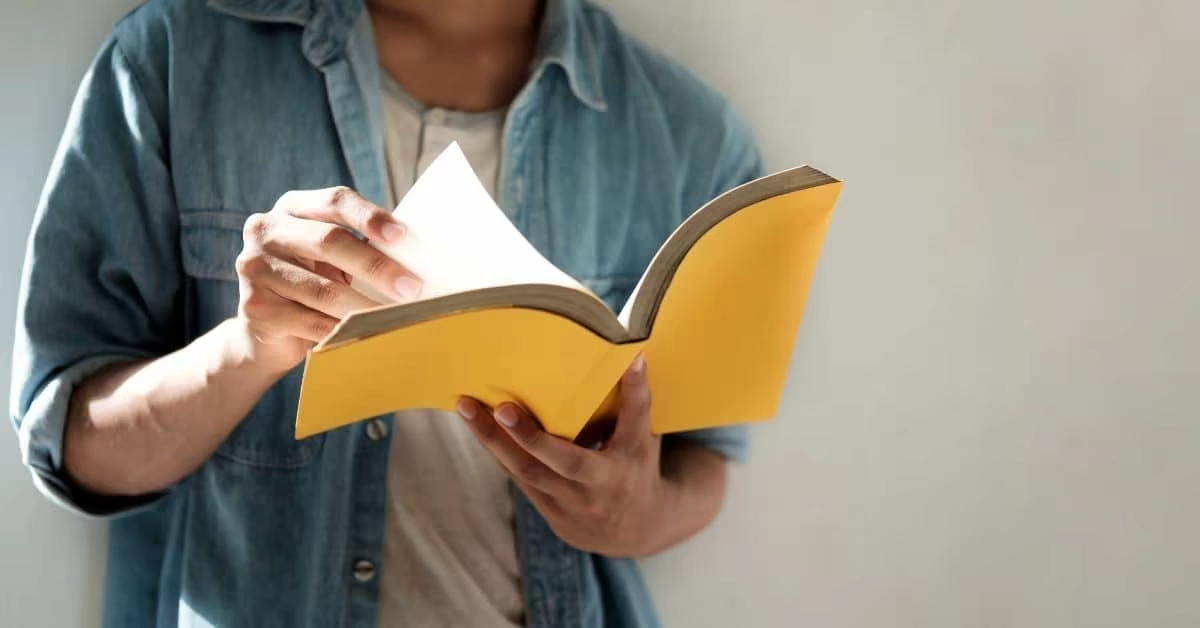




 Dubai, UAE
Dubai, UAE 